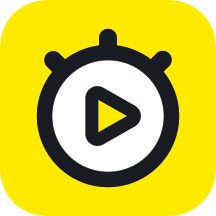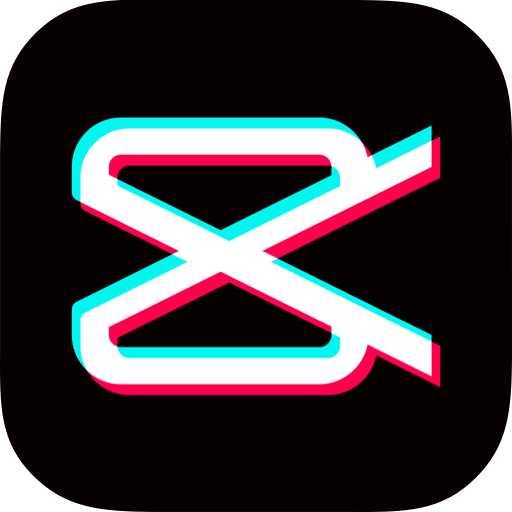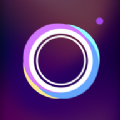使用GoPro应用程序可以轻松地远程控制摄像机,让您能够即时访问GoPro频道以观看来自世界各地的最佳GoPro视频。实现对所有摄像机功能的完全远程控制—拍照、开始/停止录制和调节设置。实时预览功能让您直接观察到通过摄像机的影像,轻松取景拍摄。

【GoPro Quik怎么用】
【导入素材】
打开手机版 Quik 软件,在正式开始之前,建议大家先点击右上角代表“设置”的图标,开启“1080p”以及“60 FPS”,这样可以确保输出的影片质量比较高。回到主界面,点击下方中间的“+”,然后选择刚才我们截取的那些片段,将它们导入 Quik。

【选择模板】
导入素材之后,你会看到下面的界面,Quik 里面一共拥有 22 个模板,大家可以根据自己的喜好,挨个儿进行尝试,每个都点击一下。我个人比较偏向前三个模板:Grammy、ACTION、BOXED。手机版 Quik 软件每个模板都有自己的转场特效,但是,这个转场特效并不能人为添加,它会根据你所选择的音乐、以及片段中的声音,自行随机添加转场特效,而且并不是每个片段中间都会添加特效,所以需要“碰运气”,但是可以肯定的是,两个素材如果分别只有一两秒,在这两个素材中间,是不会有特效的,手机版 Quik 软件不希望用太多选项令界面过度复杂。

点击模板,会看到“字体”、“滤镜”以及“图形”三个选项,还是老方法,大家自己去点击看看。在这里不得不提一下,手机版 Quik 软件没有“调色”功能,只有“滤镜”选项,而且说实话,这些“滤镜”我个人不是很喜欢,所以绝大多数情况,我是直出色彩。

【选择音乐】
点击最下面左数第二个代表“音乐”的图标,进入音乐库选择音乐。

手机版 Quik 软件有一个我想当喜欢的功能,很早之前我还专门写文章表扬过它,那就是一键下载音乐库中所有音乐,非常方便,这样在选择音乐的时候,可以非常流畅地查找到你想要的离线音乐。

当然,你也可以添加自己的音乐,但是这个步骤就相对来说比较麻烦,你需要先将音乐在电脑上下载好,使用 iTunes/iTools 等软件将下载在电脑上的音乐导入到手机本地,然后再添加进手机版 Quik 软件。
【编辑片段】
点击最下面左数第三个代表“编辑”的图标,进入片段编辑界面。一般模板里面第一个画面是文字,但是我的习惯是直接删掉,以拍摄的画面直接作为片头。

长按住任意一个片段,可以进行片段重新排列,以及删除的操作。

点击任意一个片段,进入详细编辑界面,里面一共有十个选项供大家操作,建议大家一个个去尝试一下,可以添加文字、可以开关调节音量大小、可以加速及放慢视频素材等等。我个人建议,先点击“修剪”,然后选择“手动”,进行片段选取。我在最前面说过,我不喜欢自动剪辑,所以我的习惯是“手动”选取我最终想要呈现的精彩片段,“手动”这个选项有别于其他 5 个选项,它可以完整播放你截取的片段,不会自动进行掐头去尾地删减及选取。

最后这个有“QuikStory”和“GoPro”标志的结尾画面,大家可以自己选择开启还是关闭。

【影片设置】
点击最下面左数第四个代表“编辑”的图标,进入影片编辑界面。
在“格式”里,你可以调整自己的影片尺寸,分别是 16:9、1:1 和 9:16。
在“音乐开始”里,你可以手动移动所选取的音乐,找到你想要的音乐片段起始位置。

【保存影片】
点击最下面左数第五个写着“保存”二字的蓝色图标,进入分享界面。

【软件特色】
- 观看 GoPro 频道,欣赏来自世界各地的最佳 GoPro 视频
- 实现对所有摄像机功能的完全远程控制
- 实时预览功能让您直接观察到通过摄像机的影像,轻松取景拍摄
- 使用 HiLight Tag 在录制的同时标记重要瞬间
- 查看 GoPro 摄像机胶卷中的 HiLight Tag,轻松回放视频精彩片段1
- 回放您的视频2并浏览您的照片
- 将照片和视频2复制到您的设备,然后通过电子邮件、短信、Facebook、Twitter 或其他应用分享
- 浏览并删除摄像机 microSD 卡上的文件
- 无线更新您的摄像机软件3
- 无线更新摄像机的 Wi-Fi 网络名称和密码
【软件功能】
观看 GoPro 频道。
随时随地欣赏来自世界各地的最佳 GoPro 视频。将 GoPro 频道内置于该应用程序之中,在手机或平板电脑上便可以访问所有最新的 GoPro 视频以及 GoPro 当日精彩照片。
通过实时预览远程控制您的摄像机。
将您的手机用作超级便利的遥控器,控制您的 GoPro 摄像机。快速调整摄像机的设置、开始/停止录制、添加 HiLight Tag、切换模式等。该功能尤其适合将摄像机固定到其他设备上进行拍摄的场景,因为此时您无法够到摄像机。此外,实时预览功能可以让您观察到通过 GoPro 摄像机的影像,从而能够让您自信地取景拍摄。
使用 HiLight Tag 标记最重要的瞬间。
现在有了 HiLight Tag 功能,使用 GoPro 应用程序便可以在录制的同时轻松地标记重要瞬间,轻松找到最佳片段从而方便回放。1查看 GoPro 摄像机胶卷中带标记的内容,快速找到视频精彩片段。
查看照片,回放视频
无需等到您回家去查看拍摄的内容。使用 GoPro 应用程序浏览并回放摄像机拍摄的照片和视频。在缆车座椅上查看自己上一次的滑雪。回到沙滩后,立即欣赏自己最佳的冲浪。此外,您可以查看和删除摄像机内存卡上的内容,释放空间,以储存更多的精彩镜头。
分享您的 GoPro 拍摄内容。
想把您刚拍摄好的精彩内容发给自己家里的伙伴吗?现在,您可以从您的 GoPro 摄影机里复制照片和精选视频至手机或平板电脑,然后通过邮件、短信、Facebook、Twitter 等方式加以分享。这是和四面八方的朋友分享精彩时刻的好办法。
随时更新您的摄像机
使用手机或平板电脑以及 GoPro 应用程序,无需计算机或线缆,即可随时随地方便地更新摄像机软件。这是确保 GoPro 使用最新软件以获得新功能和最佳性能的最快最简单的方式。
【软件评价】
gopro app官网版是一款极限运动记录器,为用户提供强大的记录功能,丰富的短视频以及刺激有趣拍摄镜头。记录生活中的点点滴滴。
展开